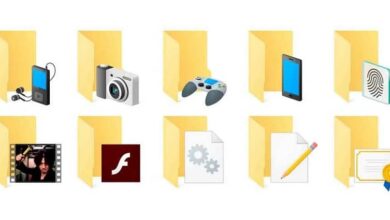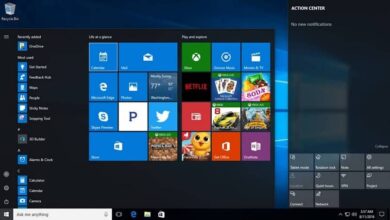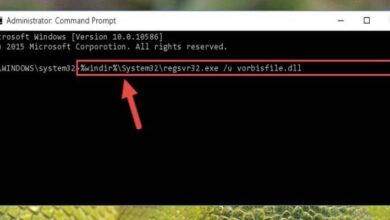Comment savoir et voir facilement s’il y a des fichiers cryptés cachés sur mon PC
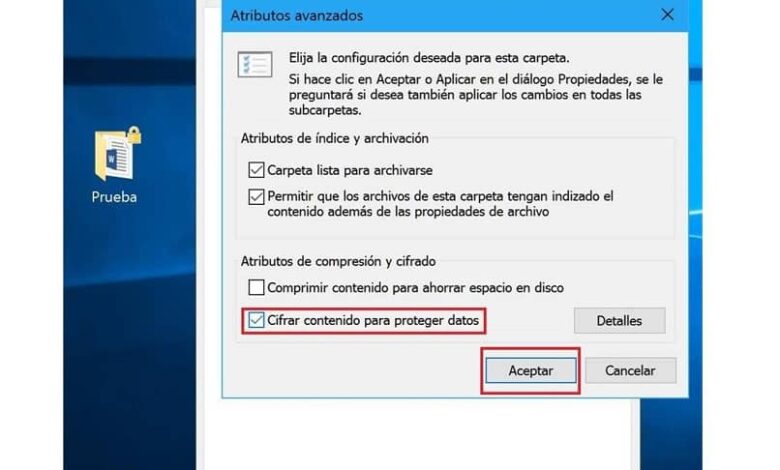
Grâce à la capacité de stockage de nos ordinateurs, nous conservons toujours nos informations sur eux. Raison pour laquelle ils font l’objet d’intrusions et de cyberattaques. Ainsi est né le besoin de crypter et de cacher nos fichiers. Par conséquent, vous saurez comment voir s’il existe des fichiers cryptés ou cachés sur votre PC.
Par exemple, il est très facile de crypter ou de masquer des fichiers et des dossiers dans Ubuntu Linux avec des commandes . Mais dans le système d’exploitation Windows de votre PC, cela se fait d’une manière différente. Et nous vous expliquerons cela aujourd’hui dans ce post.
Que sont les fichiers cryptés et cachés?
Crypter un fichier sur un PC nous permet de sauvegarder nos informations dans un format crypté afin de masquer son contenu; Cette protection est le système de cryptage de fichiers (EPS), et son but est de les protéger en les rendant indéchiffrables.
Le cryptage des informations est appliqué pour de nombreuses choses différentes. De crypter ou mettre un mot de passe sur un fichier ou un dossier compressé avec 7-Zip , à vouloir crypter mon trafic DNS pour éviter d’être suivi lorsque je navigue sur Internet.
Les fichiers cachés sont invisibles lorsque nous naviguons entre les dossiers sur notre disque dur, tout en utilisant l’Explorateur Windows; Ils ne sont pas vus car ils ont l’attribut «Caché» activement, et ils ne peuvent pas être vus tant que l’utilisateur ne le désactive pas.
Comment puis-je crypter ou masquer des fichiers sur mon PC?
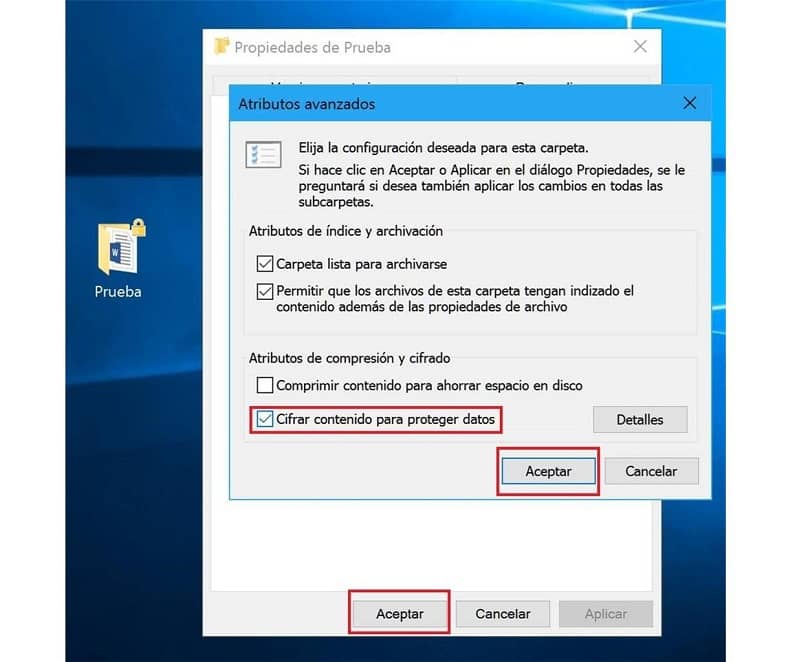
Nous pouvons crypter nos fichiers facilement sous Windows . Cette procédure peut être effectuée sur un fichier ou un groupe de fichiers et est la même pour n’importe quelle version du système d’exploitation; Afin d’activer cette fonction, nous ferons ce qui suit:
- Nous sélectionnons le fichier que nous allons crypter; (Si nous allons choisir plusieurs fichiers ignorés, nous maintenons la touche Ctrl enfoncée, et s’ils sont ensemble, nous utilisons Shift). Nous appuyons sur le bouton droit de la souris et affichons le menu contextuel pour cliquer sur «Propriétés» .
- Maintenant, nous cherchons le bouton «Options avancées»; que nous verrons dans l’onglet «Général»; nous cliquons sur la case à cocher où il est dit «Crypter le contenu pour protéger les données» .
- Pour finir, cliquez sur le bouton «OK» et la fenêtre avec le titre «Attributs avancés» se fermera immédiatement puis nous cliquons sur le bouton «Appliquer» puis cliquons sur «OK» .
- Selon que nous cryptons un fichier ou un dossier, la fenêtre «Avertissement de cryptage» peut apparaître ; nous choisissons si nous voulons crypter le fichier, ou inclure le dossier qui le contient (pour des raisons de sécurité); nous faisons notre sélection et cliquons sur «Accepter».
- Lorsque le fichier est chiffré, les autres utilisateurs de l’ordinateur ou en dehors de celui- ci ne peuvent l’ouvrir que si la clé est saisie .
Pour masquer nos fichiers sous Windows, le plus simple est de changer leurs attributs dans le menu «Propriétés» de ceux-ci ou du dossier qui les contient; le processus est similaire au cryptage.
- Nous sélectionnons le fichier, le groupe de fichiers ou le dossier que nous voulons cacher avec la souris, une fois que nous les avons marqués, nous affichons le menu contextuel de la souris et cliquons sur l’option «Propriétés» .
- Dans l’onglet «Général», nous verrons une case à cocher avec le titre «Caché»; sur lequel nous appuyons pour activer ledit attribut.
Comment savoir s’il y a des fichiers cryptés ou cachés sur mon PC?
Sous Windows, nous savons si un fichier est chiffré par la couleur de son nom dans l’Explorateur Windows; puisqu’un fichier normal apparaîtra en lettres noires, un fichier compressé apparaîtra en bleu et un fichier crypté apparaîtra en vert .
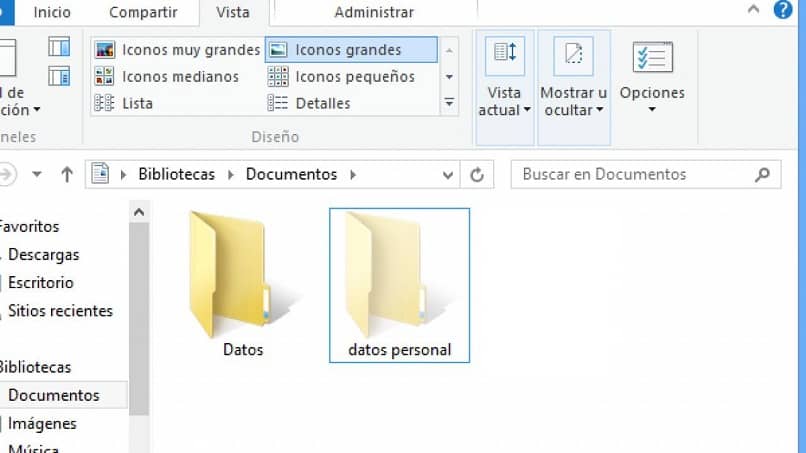
Selon la version de Windows, le processus d’affichage des fichiers cachés varie quelque peu. Nous les reconnaîtrons, car leur texte et leur icône ont un ton beaucoup plus léger que les autres.
Nous allons maintenant vous expliquer comment faire apparaître ou afficher des fichiers cachés sur votre PC Windows 7/8/10 , de manière simple:
Windows 7
Nous allons dans «Démarrer», puis dans » Panneau de configuration > Apparence et personnalisation»; Nous sélectionnons «Options des dossiers», puis l’onglet «Affichage» et là où il est dit «Paramètres avancés», nous cliquons sur «Afficher les fichiers, dossiers et lecteurs cachés» et nous terminons par «OK».
Windows 8.1
Cliquez sur «Rechercher» et placez «dossier», nous accédons à l’option «Options des dossiers» . Ensuite, dans l’onglet «Affichage», nous allons dans «Paramètres avancés», sélectionnez «Afficher les fichiers, dossiers et lecteurs cachés» et nous terminons par le bouton «OK».
Windows 10
Nous effectuons une recherche en tapant «dossier», nous sélectionnons l’option «Afficher les fichiers et dossiers cachés»; allez dans «Paramètres avancés», cliquez sur «Afficher les fichiers, dossiers et lecteurs cachés» et cliquez sur le bouton «OK».